Posledná aktualizácia dňa

Niekedy bude možno potrebné skombinovať súbory PDF do jedného dokumentu. Na počítači Mac to môžete urobiť pomocou vstavanej aplikácie Preview (Ukážka) iba v niekoľkých krokoch.
V závislosti od projektu bude pravdepodobne potrebné skombinovať súbory PDF do jedného dokumentu. V systéme Mac to môžete urobiť pomocou vstavanej aplikácie Preview iba v niekoľkých krokoch. Ešte lepšie je, že kombinovaný súbor je stále vo formáte PDF, takže ho môžete ľahko zdieľať s ľubovoľnými používateľmi systémov Windows a Mac. Tu je príklad, ako kombinovať súbory PDF v systéme Mac.
Kombinácia súborov PDF v systéme Mac
Či už na profesionálne, vzdelávacie alebo osobné účely budete možno musieť spojiť dva alebo viac súborov PDF do jedného súboru. Ak to chcete skombinovať, budete chcieť v Macu použiť aplikáciu Preview.
- Otvorte svoj PDF v Náhľad.
- Vyberte Zobraziť> Miniatúry na zobrazenie miniatúrnych obrázkov vášho PDF.
- Vyber miniatúra stránky zvýraznite miesto, kam chcete vložiť ďalší PDF.
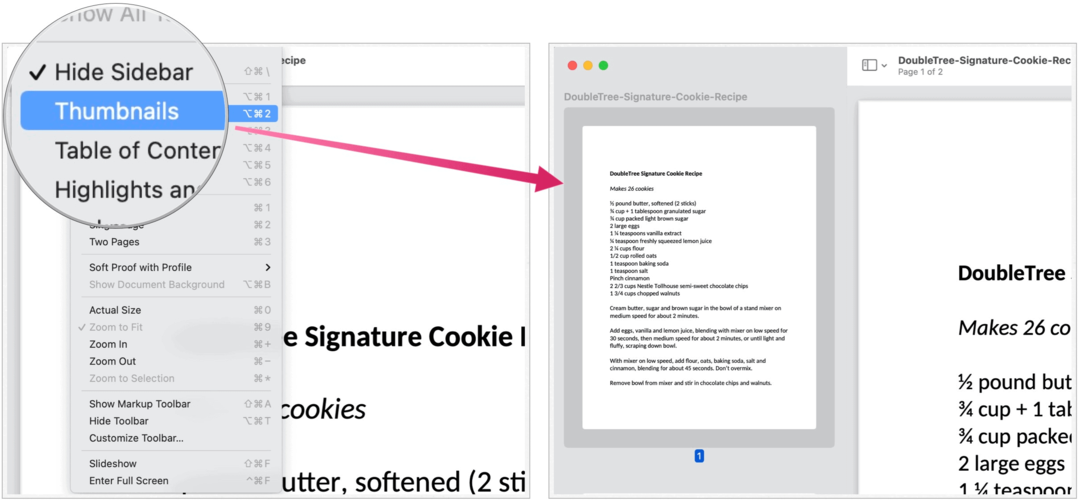
Ďalšie:
- Vyberte si Upraviť> Vložiť> Stránka zo súboru.
- Zvýraznite PDF chcete vložiť.
- Kliknite Otvorené.
- Ak chcete uložiť, vyberte Súbor> Exportovať ako PDF.
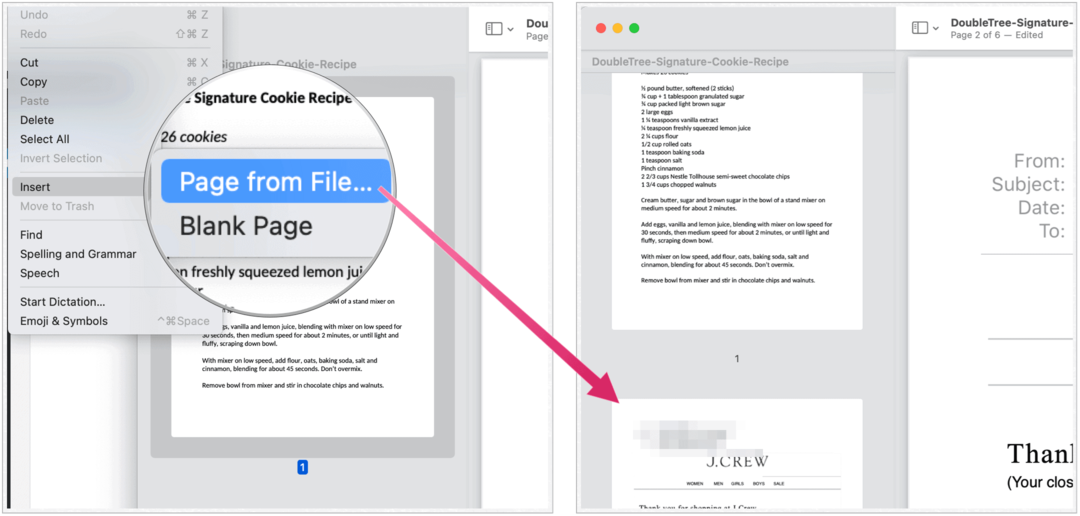
Váš importovaný PDF je teraz súčasťou pôvodného PDF. Vyberte si Súbor> Uložiť aktualizovať súbor.
Kombinácia čiastočných strán PDF do iného PDF
V predchádzajúcom príklade ste pridali celé PDF do iného. Ak chcete do dokumentu PDF pridať iba určité stránky, postupujte podľa týchto pokynov.
- Otvor PDF chcete pridať stránky.
- Samostatne otvorte druhú PDF.
- Vyberte Zobraziť> Miniatúry na druhé PDF na zobrazenie miniatúrnych obrázkov.
- Stlačte a podržte Kláves príkazu, potom vyberte miniatúry strán, ktoré chcete pridať do druhého dokumentu.
- Uvoľnite Kláves príkazu.
- Potiahnite ikonu kombinované miniatúry strán do bočného panela druhého súboru PDF. Dajte pozor, aby ste presunuli medzi stránkami správne miesto.
- Uvoľnením kombinovaných miniatúr stránok ich umiestnite do druhého PDF.
Vybraté stránky PDF sú teraz súčasťou pôvodného PDF. Vyberte Súbor> Uložiť aktualizovať súbor.
Otáčať, mazať a meniť poradie stránok
Na stránkach v PDF môžete vykonať menšie zmeny pomocou aplikácie Preview na počítači Mac.
Otočenie stránky:
- Otvorte svoj PDF v Náhľad.
- Vyberte Zobraziť> Miniatúry na zobrazenie miniatúrnych obrázkov vášho PDF.
- Vyber miniatúrastránke chceš točiť.
- Vyberte Nástroje>Otočiť doľava alebo Otočiť doprava zmeniť stránku.
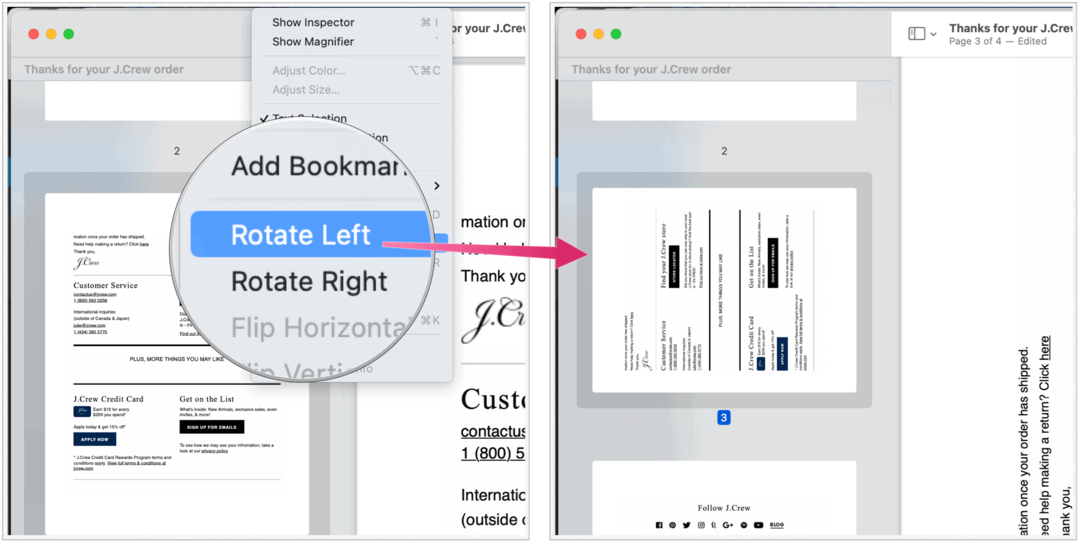
Opakovaním krokov 1 - 4 otočíte ďalšie stránky v PDF. Vyberte Súbor> Uložiť aktualizovať súbor.
Postup odstránenia stránky:
- Otvorte svoj PDF v Náhľad.
- Vyberte Zobraziť> Miniatúry na zobrazenie miniatúrnych obrázkov vášho PDF.
- Vyber miniatúrastránke chcete vymazať.
- Vyberte Upraviť> Odstrániť na odstránenie zvýraznenej stránky z PDF.
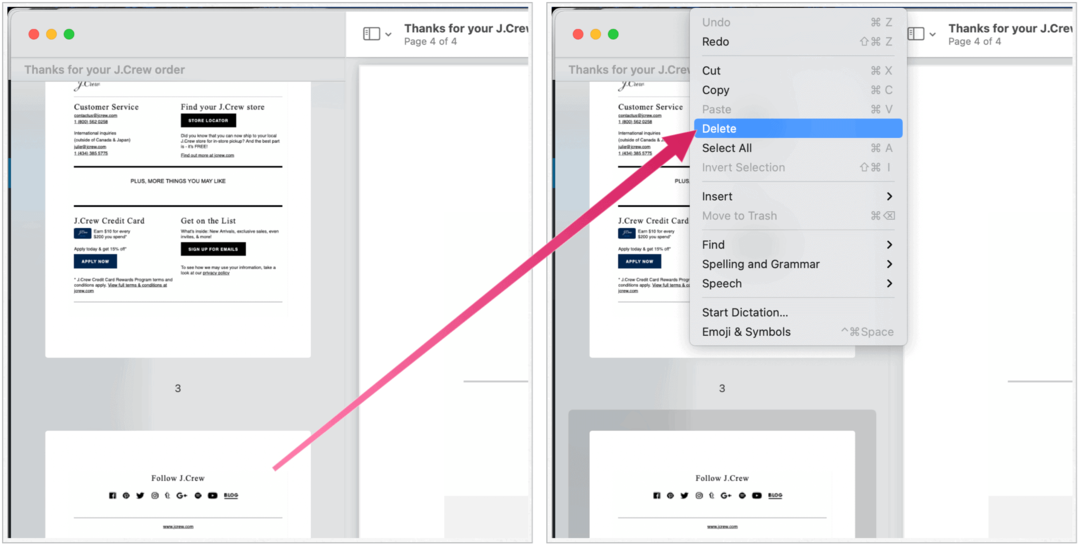
Opakovaním krokov 1 - 4 odstráňte ďalšie stránky v PDF. Vyberte Súbor> Uložiť aktualizovať súbor.
Ak chcete zmeniť poradie stránok:
- Otvorte svoj PDF v Náhľad.
- Vyberte Zobraziť> Miniatúry na zobrazenie miniatúrnych obrázkov vášho PDF.
- Vyber miniatúrastránke chceš sa pohnúť.
- Potiahnite ikonu stránka s miniatúrami na nové miesto v bočnom paneli.
Opakovaním krokov 1 - 4 môžete zmeniť poradie ďalších stránok v PDF. Vyberte Súbor> Uložiť aktualizovať súbor.
Zdieľať a exportovať
Po dokončení úprav a uložení súboru PDF môžete súbor zdieľať. Urobiť tak:
- Buď kliknite na ikonu tlačidlo zdieľania v aplikácii Preview;
- Vyberte si Súbor> Zdieľať, potom vyberte svoju možnosť zdieľania.
Postup uloženia súboru PDF do iného formátu:
- V ukážke vyberte Súbor> Exportovať, vyber formáta potom kliknite na ikonu Uložiť.
Či už chcete kombinovať súbory PDF, upraviť ich vzhľad alebo ich zdieľať / exportovať, súbory PDF môžete mierne upravovať v aplikácii Náhľad. Áno, znamená to, že nepotrebujete nijakú drahú aplikáciu na úpravu súborov PDF Adobe Acrobat alebo podobný titul začať.
Priraďovanie cien v obchode: Ako získať ceny online s výhodami kamenných obchodov
Nákup v obchode neznamená, že musíte platiť vyššie ceny. Vďaka zárukám zhody cien môžete získať online zľavy u kamenných ...
Ako obdarovať predplatné Disney Plus digitálnou darčekovou kartou
Ak vás Disney Plus baví a chcete ho zdieľať s ostatnými, tu je návod, ako si kúpiť predplatné Disney + darček za ...
Váš sprievodca zdieľaním dokumentov v Dokumentoch, Tabuľkách a Prezentáciách Google
Môžete ľahko spolupracovať s webovými aplikáciami spoločnosti Google. Tu je váš sprievodca zdieľaním v Dokumentoch, Tabuľkách a Prezentáciách Google s povoleniami ...
